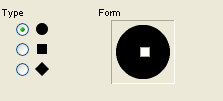| 3.10. Pennen (blekkverktøyet) | ||
|---|---|---|

|
3. Teikneverktøya |  |
Dette verktøyet simulerer ein penn med utskiftelege splitter («pennespissar») som blir brukt for å skrive med blekk. Du kan bestemme breidda, forma og vinkelen på pennen etter kva slag avtrykk du ønskjer han skal gi.
Du kan hente fram dette verktøyet anten
frå biletmenyen via → → ,
ved å klikke på verktøysymbolet  i verktøykassa
i verktøykassa
eller med tastatursnarvegen K.
Hald denne tasten nede for å gjere spissen om til ein fargeplukkar.
Normalt blir innstillingane for det valde verktøyet vist under verktøykassa. Dersom dette ikkje er tilfelle, kan du få tilgang til dei frå biletmenyen via → → som vil opne verktøyinnstillingane for det aktive verktøyet.
Bestemmer breidda på pennesplitta på ein skala frå 0, smalast, til 20, breiast.
Bestemmer hellingsvinkelen til pennesplitta, frå -90º til +90º.
Bestemmer relativ breidde på splitta i høve til tidlegare innstilling. Legg merke til at null (0) ikkje gir null pennebreidde, men den minst moglege.
Bestemmer hellinga på splitta. Denne kontrollen verkar saman med vinkelkontrollen nemnd ovanfor, du må difor kanskje eksperimentera litt med desse to for å finna fram til den innstillinga du ønskjer. Innstillinga går frå 0 (minst helling) til 1 (mest helling).
Bestemmer breidda på splitta som ein funksjon av teiknefarten. Dette simulerer ein verkeleg penn, der streken blir tynnare dess raskare du strekar.
Du kan her velje mellom dei tre hovudformene til pennesplitta: sirkel, firkant og rombe.
Du kan i tillegg endra utsjånaden til pennesplitta ved å halde nede museknappen medan du har markøren i det vesle kvadratet i midten av figuren som viser forma. Du endrar forma ved å flytte musemarkøren rundt inne i figuren.